วิธีฝังวิดีโอใน WordPress [3 วิธีง่าย ๆ ]
เผยแพร่แล้ว: 2023-12-16WordPress เป็นระบบจัดการเนื้อหายอดนิยมสำหรับการสร้างและจัดการเว็บไซต์หรือบล็อกของคุณเอง หนึ่งในคุณสมบัติที่ยอดเยี่ยมของ WordPress คือความสามารถในการฝังวิดีโอลงในโพสต์หรือหน้าของคุณได้อย่างง่ายดาย
ไม่ว่าคุณจะต้องการแสดงบทช่วยสอน แบ่งปันคลิปตลก หรือโปรโมตผลิตภัณฑ์ การฝังวิดีโอสามารถปรับปรุงความน่าดึงดูดและการมีส่วนร่วมของเนื้อหาของคุณได้
ในโพสต์นี้ เราจะอธิบายวิธีการฝังวิดีโอใน WordPress
นอกจากนี้เรายังจะพูดถึงบล็อกวิดีโอ WordPress ในตัว วิดีโอที่ฝังจากแพลตฟอร์มยอดนิยม เช่น YouTube, Facebook, Instagram, Twitter และ Vimeo และปรับแต่งตัวเลือกการแสดงวิดีโอ
ดังนั้นเพื่อเป็นการไม่ให้เสียเวลา มาเริ่มกันเลย
สารบัญ
- ทำไมต้องฝังวิดีโอใน WordPress?
- วิธีฝังวิดีโอในเว็บไซต์ WordPress ของคุณ
- ฝังวิดีโอใน WordPress โดยใช้ Block Editor
- ฝังวิดีโอใน WordPress โดยใช้ Classic Editor
- ฝังวิดีโอในวิดเจ็ตแถบด้านข้าง WordPress
- บทสรุป
1 เหตุใดจึงฝังวิดีโอใน WordPress?
การฝังวิดีโอลงในไซต์ WordPress ของคุณช่วยดึงดูดความสนใจของผู้ชม เพิ่มการมีส่วนร่วมและการแปลง
วิดีโอมีส่วนทำให้ผู้เข้าชมเว็บไซต์ของคุณมีระยะเวลานานขึ้น เนื่องจากผู้คนจำนวนมากชอบดูวิดีโอมากกว่าการอ่านบทความ ทำให้วิดีโอเป็นทรัพย์สินที่มีค่า
สำหรับเว็บไซต์บล็อก โดยเฉพาะเว็บไซต์ที่มีบทช่วยสอน บทวิจารณ์ และบทความเชิงปฏิบัติ วิดีโอที่ฝังไว้จะให้คำแนะนำทีละขั้นตอนโดยละเอียด นอกเหนือจากเนื้อหาที่เขียนไว้
นอกจากนี้ วิดีโอยังสามารถปรับปรุงการเพิ่มประสิทธิภาพกลไกค้นหา (SEO) โดยการเพิ่มเวลาของผู้ชมบนไซต์และลดอัตราตีกลับ เนื่องจากเครื่องมือค้นหาให้ความสำคัญกับเนื้อหามัลติมีเดียมากขึ้น การฝังวิดีโอจึงกลายเป็นวิธีเชิงกลยุทธ์ในการปรับปรุงการมองเห็นและการเข้าถึงเว็บไซต์
คุณควรอัปโหลดวิดีโอไปยัง WordPress โดยตรงหรือไม่?
แม้ว่าจะสามารถอัปโหลดวิดีโอไปยัง WordPress ได้โดยตรง แต่ก็ไม่แนะนำ
บริษัทโฮสติ้งที่ใช้ร่วมกันมักจะโฮสต์เว็บไซต์ส่วนใหญ่ พวกเขาเสนอพื้นที่เก็บข้อมูลที่จำกัดสำหรับไฟล์เว็บไซต์ WordPress ของคุณตามแผนการชำระเงินของคุณ
การอัปโหลดวิดีโอโดยตรงไปยังเว็บไซต์ WordPress ของคุณสามารถใช้ทรัพยากรพื้นที่เก็บข้อมูลของคุณได้อย่างรวดเร็ว เมื่อวิดีโอมีผู้เยี่ยมชมมากขึ้น เว็บไซต์ของคุณก็มีแนวโน้มสูงที่จะล่ม
เพื่อหลีกเลี่ยงปัญหานี้ ขอแนะนำให้ฝังวิดีโอจากแหล่งหรือแพลตฟอร์มของบุคคลที่สาม เช่น Vimeo, YouTube และอื่นๆ แทนที่จะอัปโหลดโดยตรงไปยังไลบรารีสื่อ WordPress ของคุณ
2 วิธีฝังวิดีโอในเว็บไซต์ WordPress ของคุณ
ในส่วนนี้ เราจะพูดถึงวิธีที่คุณสามารถใช้เพื่อฝังวิดีโอในเว็บไซต์ WordPress ของคุณ
ในการเริ่มต้น เราจะแสดงขั้นตอนการคัดลอกลิงก์ไปยังวิดีโอ YouTube เนื่องจากผู้ใช้ WordPress ส่วนใหญ่เลือกที่จะฝังวิดีโอจาก YouTube บนเว็บไซต์ของตน
นอกจากนี้ แพลตฟอร์มต่างๆ ก็มีวิธีการคัดลอก URL ของวิดีโอเป็นของตัวเอง ดังนั้นการปฏิบัติตามขั้นตอนที่ถูกต้องจึงเป็นสิ่งสำคัญ
ไปที่ YouTube และค้นหาวิดีโอที่คุณต้องการฝังบนเว็บไซต์ของคุณ ตอนนี้ ใต้วิดีโอ ให้คลิกปุ่ม แชร์
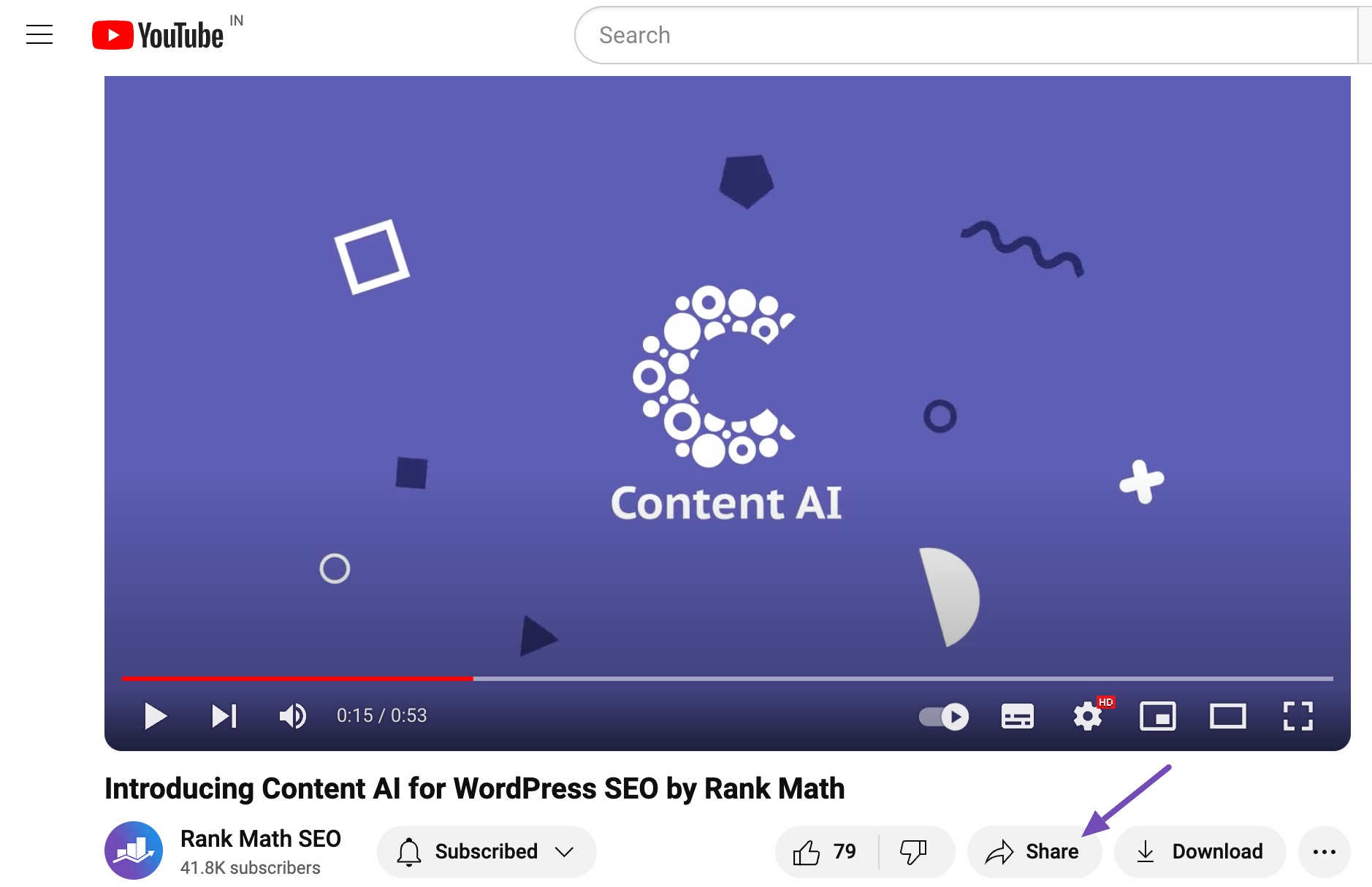
เมื่อคุณคลิกปุ่มแชร์ ป๊อปอัปจะปรากฏขึ้นโดยแสดงตัวเลือกการแชร์บนแพลตฟอร์มโซเชียลมีเดียต่างๆ คุณจะพบปุ่ม คัดลอก ข้างตัวเลือกเหล่านี้
หากต้องการรับลิงก์วิดีโอ เพียงค้นหาปุ่ม คัดลอก แล้วคลิกที่ลิงก์ดังที่แสดงด้านล่าง
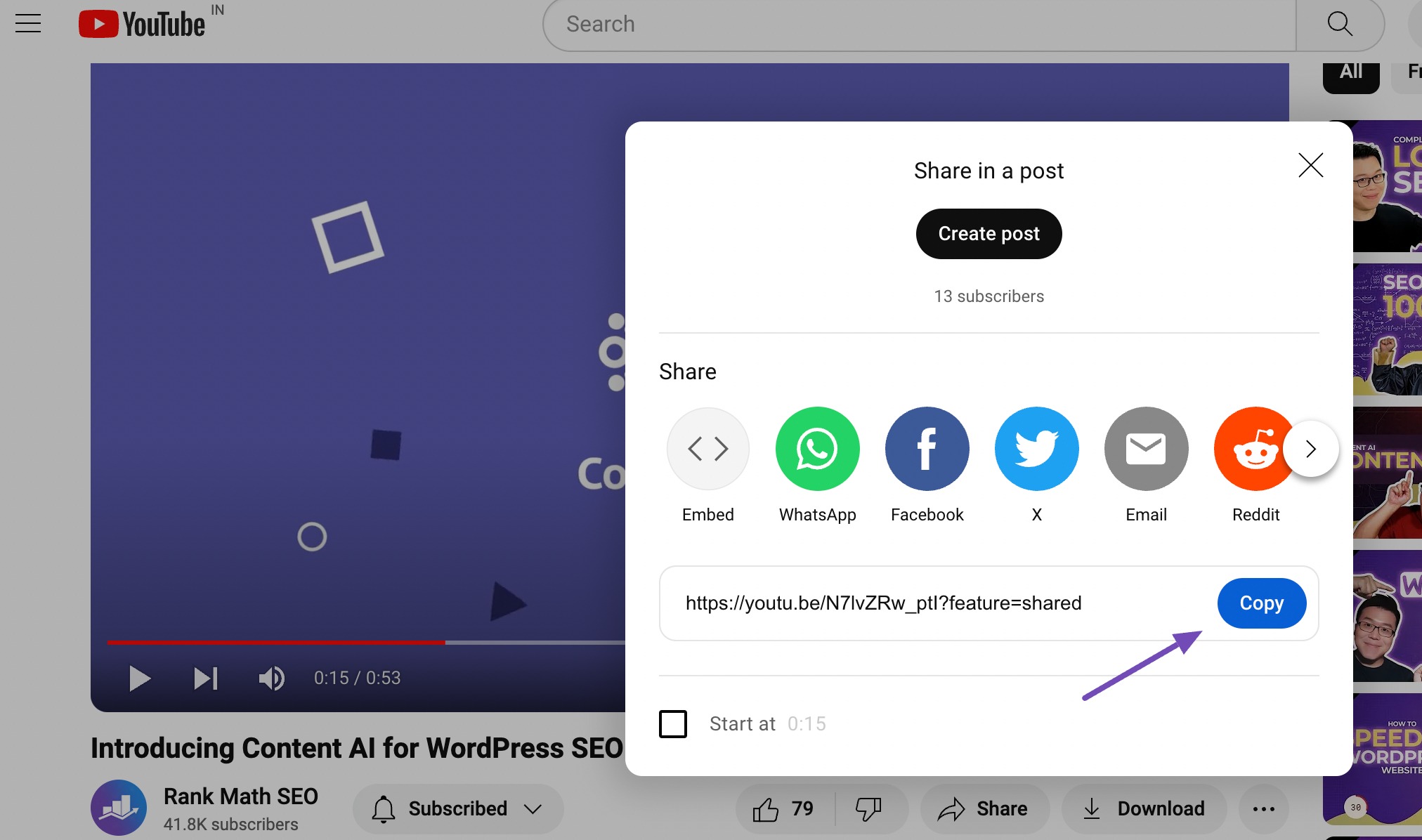
นอกจากนี้ คุณยังสามารถตั้งค่าจุดเริ่มต้นของวิดีโอได้โดยใช้ ช่องเริ่มที่ ดังที่แสดงด้านล่าง
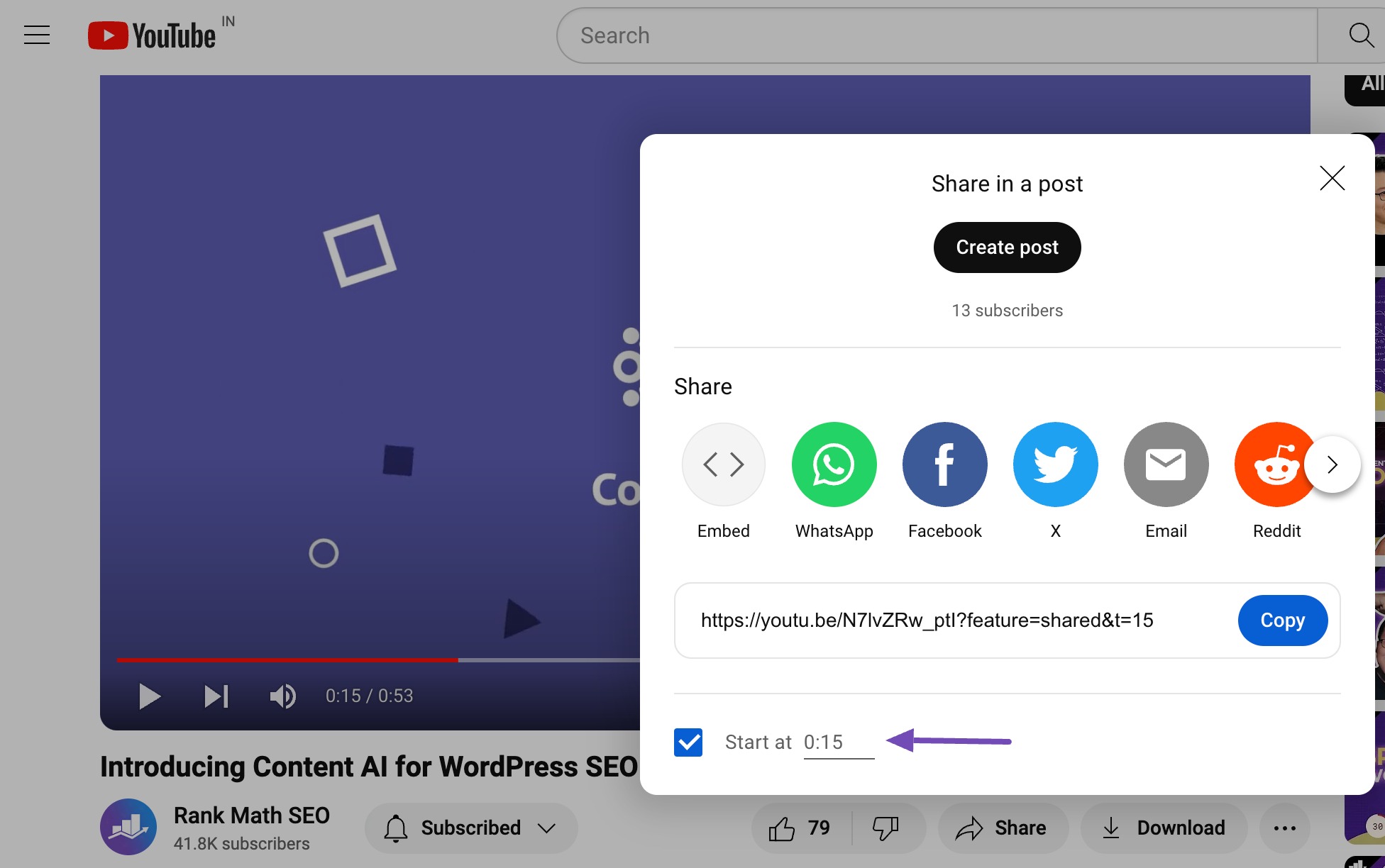
2.1 ฝังวิดีโอใน WordPress โดยใช้ Block Editor
WordPress มาพร้อมกับคุณสมบัติที่ยอดเยี่ยมที่เรียกว่าการฝังอัตโนมัติ ฟีเจอร์นี้ช่วยให้เว็บไซต์ของคุณดึงโค้ดฝังจากบริการโฮสต์วิดีโอชื่อดังอย่าง YouTube, Vimeo และอื่นๆ ได้อย่างง่ายดาย
กระบวนการนี้ง่ายมาก: เพียงวางวิดีโอลงในโปรแกรมแก้ไข WordPress โดยตรง จากนั้นวิดีโอก็จะถูกดูตัวอย่างโดยอัตโนมัติ
หากต้องการใช้วิธีนี้ ให้ทำตามคำแนะนำก่อนหน้านี้: คัดลอก URL ของวิดีโอจากแพลตฟอร์มที่คุณเลือก (เช่น YouTube) และวางลงในพื้นที่เนื้อหา เป็นวิธีที่ไม่ยุ่งยากในการฝังวิดีโอลงในไซต์ WordPress ของคุณได้อย่างราบรื่น
เข้าถึงแดชบอร์ด WordPress ของคุณและตัดสินใจว่าจะฝังวิดีโอในโพสต์หรือหน้า ภายในโปรแกรมแก้ไขโพสต์หรือหน้า ให้วาง URL วิดีโอ YouTube ที่คุณคัดลอกลงในพื้นที่เนื้อหา
วิดีโอของคุณจะถูกเพิ่มลงในโพสต์/เพจของคุณภายในเวลาไม่นาน
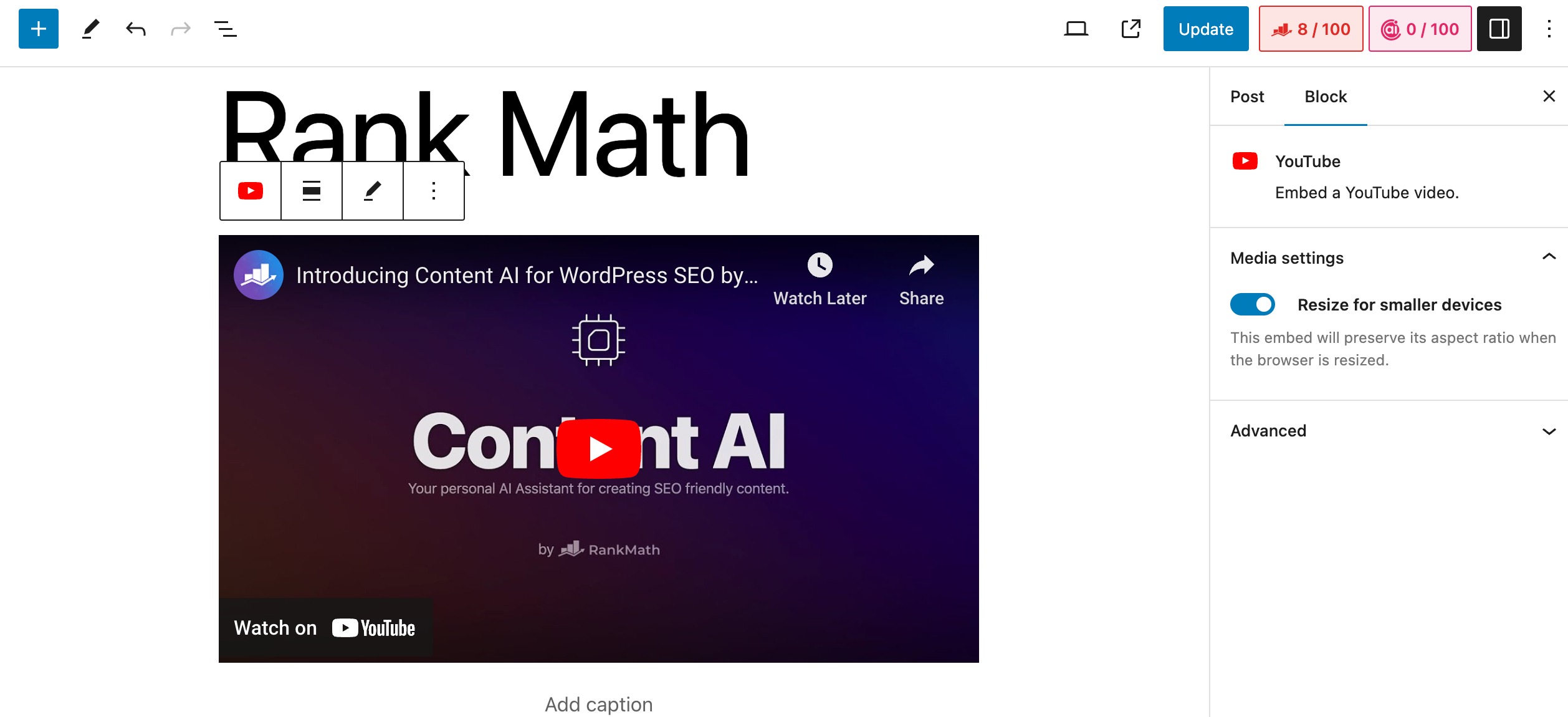
หากต้องการปรับแต่งการตั้งค่าของคุณเพิ่มเติม ให้คลิกที่วิดีโอที่ฝังไว้ แถบเครื่องมือป๊อปอัปจะปรากฏขึ้น โดยมีตัวเลือกสำหรับการปรับการจัดแนววิดีโอ ความกว้าง และอื่นๆ

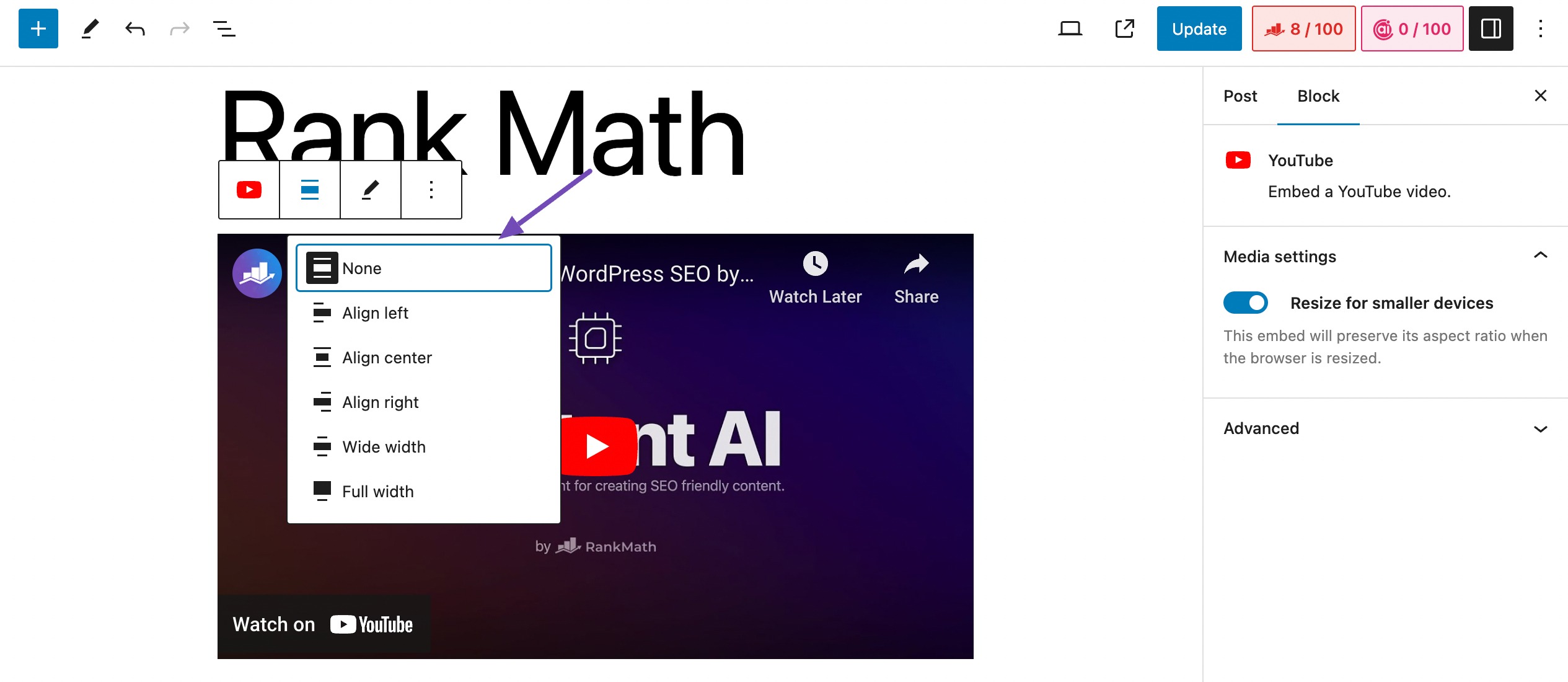
นอกจากนี้คุณยังใส่คำบรรยายและรักษาอัตราส่วนของวิดีโอบนอุปกรณ์เคลื่อนที่ได้ด้วย
WordPress รองรับการฝังอัตโนมัติสำหรับแพลตฟอร์มต่อไปนี้:
| อเมซอน | อานิโมโตะ | คลาวด์อัพ |
| วิทยาลัยอารมณ์ขัน | คราวด์ซิกแนล | เดลี่โมชั่น |
| เฟสบุ๊ค | ฟลิคเกอร์ | ฮูลู |
| Imgur | อินสตาแกรม | ออกซู |
| คิกสตาร์ทเตอร์ | มีตอัพ.คอม | มิกซ์คลาวด์ |
| เรดดิต | พัดโบกNation | แคสต์หน้าจอ |
| เขียนแล้ว | สไลด์แชร์ | SmugMug |
| ซาวด์คลาวด์ | ดาดฟ้าลำโพง | สปอทิฟาย |
| เท็ด | ทัมเบลอร์ | ทวิตเตอร์ |
| วีดีโอเพรส | วิมีโอ | WordPress.ทีวี |
| ยูทูบ |
คุณจะต้องได้รับโค้ดฝัง HTML ที่สมบูรณ์ของวิดีโอเพื่อเพิ่มวิดีโอจากเว็บไซต์ที่ไม่รองรับ
คัดลอกโค้ด HTML จากเว็บไซต์วิดีโอ จากนั้นไปที่ตัวแก้ไขบล็อกของโพสต์ มองหาบล็อก HTML แบบกำหนดเอง แล้วแทรกเข้าไป จากนั้นวางโค้ด HTML ลงไป
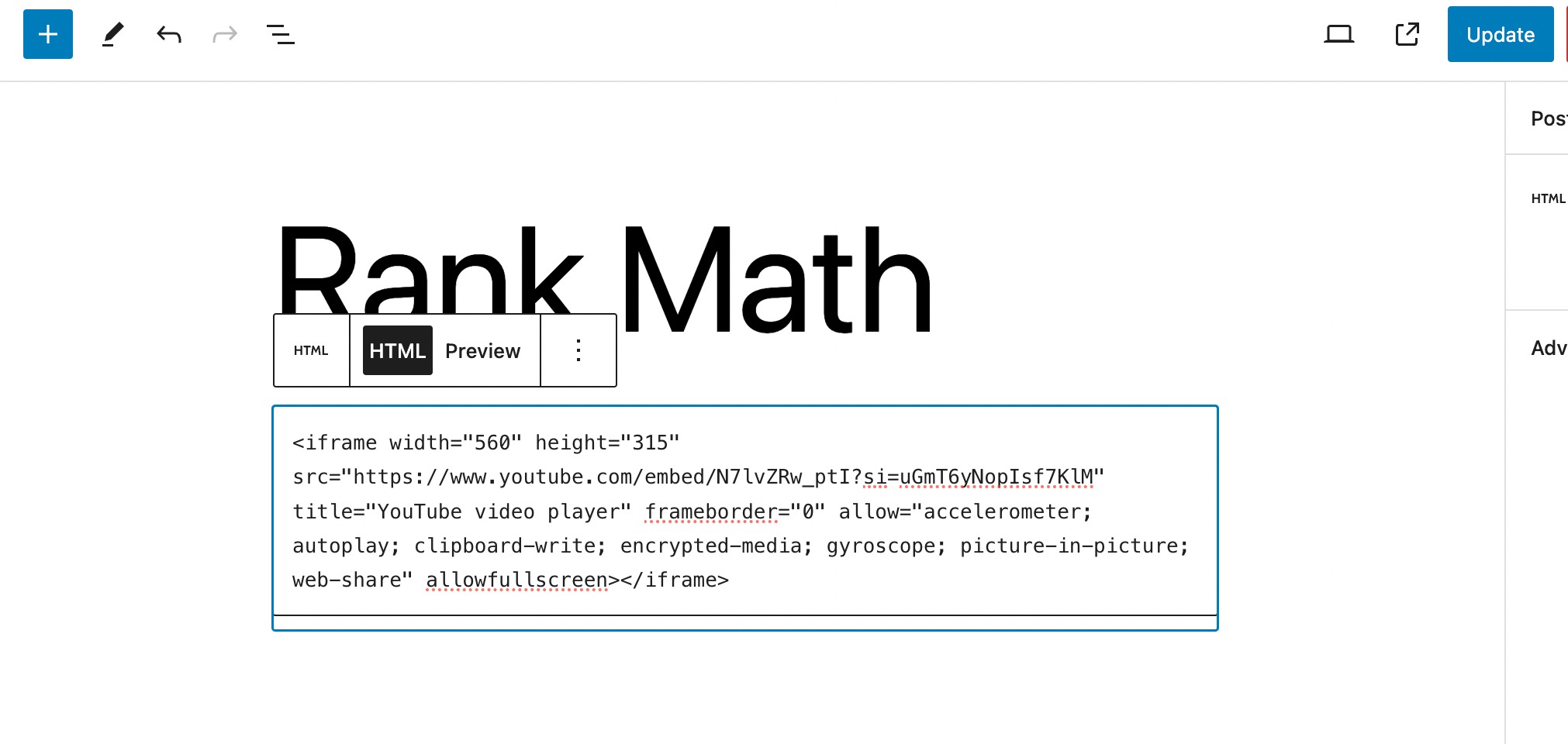
เมื่อเสร็จแล้ว ให้คลิกปุ่ม อัปเดต/เผยแพร่ เพื่อบันทึกการเปลี่ยนแปลงของคุณ และวิดีโอจะถูกเพิ่มลงในไซต์ของคุณ
2.2 ฝังวิดีโอใน WordPress โดยใช้ Classic Editor
หากต้องการฝังวิดีโอโดยใช้ Classic Editor รุ่นเก่า เพียงไปที่หน้าหรือโพสต์ในตำแหน่งที่คุณต้องการให้วิดีโอปรากฏ
จากนั้น คัดลอก URL ของวิดีโอจากบริการโฮสติ้งเช่น YouTube และวางลงในโปรแกรมแก้ไข หากคุณใช้โปรแกรมแก้ไขภาพ คุณจะสามารถดูตัวอย่างวิดีโอได้

ตรวจสอบให้แน่ใจว่าคุณคลิก อัปเดต/เผยแพร่ เพื่อทำให้การเปลี่ยนแปลงของคุณมีผล
2.3 ฝังวิดีโอในวิดเจ็ตแถบด้านข้าง WordPress
หากต้องการฝังวิดีโอในวิดเจ็ตแถบด้านข้างของเว็บไซต์ของคุณ ให้ไปที่ ลักษณะที่ปรากฏ → วิดเจ็ต จากแดชบอร์ด WordPress ของคุณ
คลิกไอคอน + ในส่วนวิดเจ็ต และค้นหา วิดีโอ ในตัวแทรกบล็อก เลือกประเภทวิดีโอที่คุณต้องการเพิ่ม ตัวอย่างเช่น ลองเพิ่มวิดีโอ YouTube
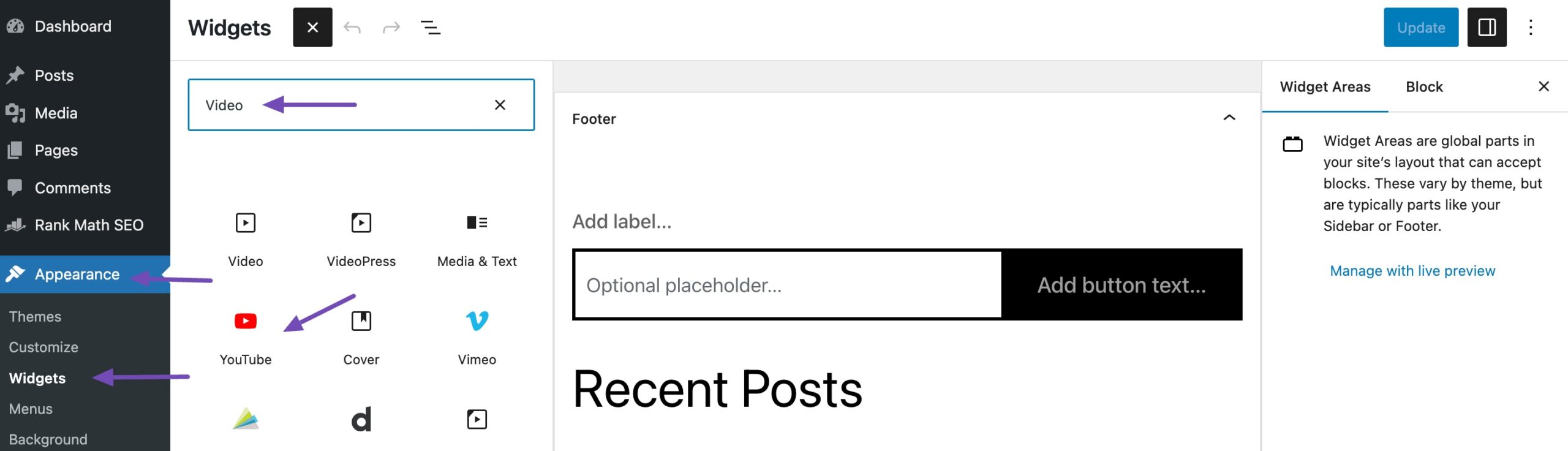
จากนั้น วาง URL วิดีโอของคุณลงในช่องที่กำหนดแล้วคลิกปุ่ม ฝัง ดังที่แสดงด้านล่าง
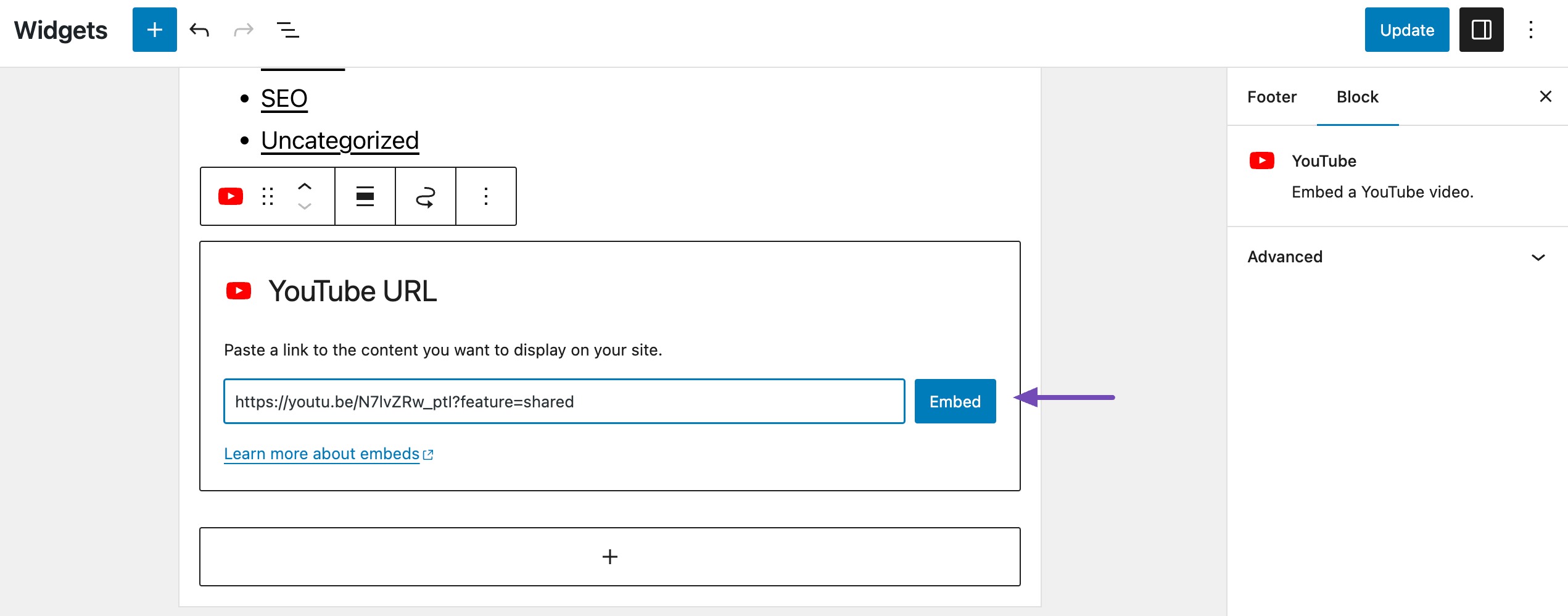
วิดีโอของคุณจะถูกเพิ่มลงในพื้นที่วิดเจ็ตได้อย่างราบรื่น เมื่อเสร็จแล้วให้คลิกปุ่ม อัปเดต เพื่อบันทึกการเปลี่ยนแปลงของคุณ
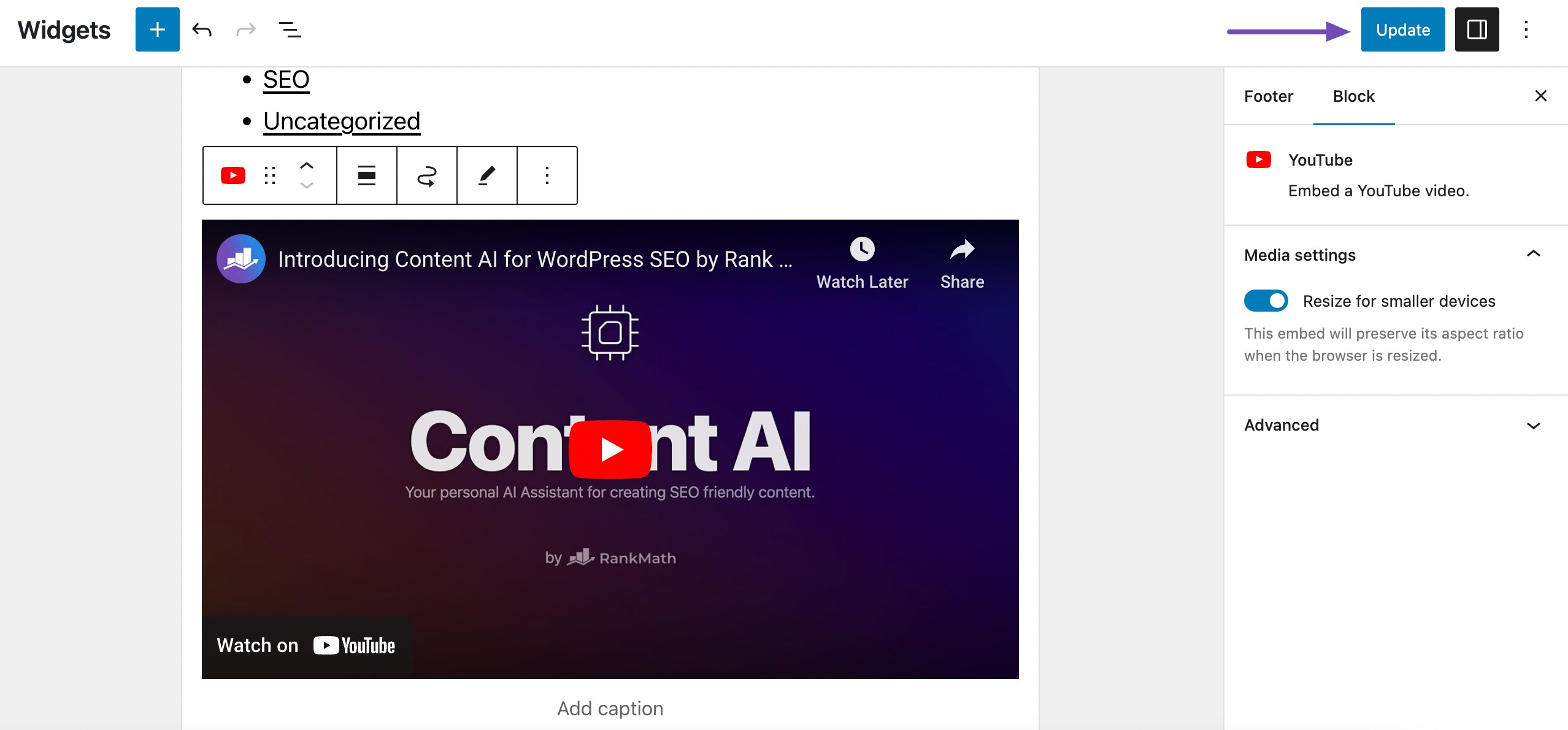
ตอนนี้คุณสามารถเยี่ยมชมเว็บไซต์ของคุณเพื่อดูวิดีโอที่เผยแพร่ได้ ขนาดของวิดีโอจะปรับขนาดโดยอัตโนมัติตามขนาดพื้นที่วิดเจ็ตของคุณ
3 บทสรุป
การฝังวิดีโอใน WordPress เป็นวิธีที่ง่ายและมีประสิทธิภาพในการปรับปรุงเนื้อหาเว็บไซต์ของคุณ
ตามวิธีการที่กล่าวถึงในบทความนี้ คุณสามารถฝังวิดีโอจากแพลตฟอร์มต่างๆ ลงในไซต์ WordPress ของคุณได้อย่างง่ายดาย
อย่าลืมเลือกเครื่องเล่นวิดีโอที่ตอบสนอง ปรับการตั้งค่าวิดีโอให้เหมาะสมเพื่อให้โหลดเร็วขึ้น และพิจารณาการเข้าถึงวิดีโอของคุณ
ด้วยความสามารถในการมีส่วนร่วมและดึงดูดผู้ชมของคุณผ่านมัลติมีเดีย การฝังวิดีโอใน WordPress สามารถปรับปรุงประสบการณ์ผู้ใช้โดยรวมของเว็บไซต์ของคุณได้อย่างมาก
หากคุณชอบโพสต์นี้ โปรดแจ้งให้เราทราบโดยทวีต @rankmathseo
